Ovaj CA ne podržava traženi predložak certifikata. To je zato što CA nije konfiguriran za izdavanje certifikata za traženi predložak. Da biste to riješili, morat ćete ponovno konfigurirati CA za izdavanje certifikata za traženi predložak.
Da biste to učinili, morat ćete urediti CA konfiguracijsku datoteku. Datoteka se obično zove 'ca.conf' i nalazi se u CA-ovom direktoriju 'conf'. Potražite redak koji počinje s 'predložak certifikata'. Dodajte traženi predložak u redak, odvajajući svaki predložak zarezom. Na primjer, ako želite izdati certifikate za predloške 'Web poslužitelj' i 'SSL poslužitelj', redak bi izgledao ovako:
Predložak certifikata = web poslužitelj, ssl poslužitelj
Spremite datoteku i ponovno pokrenite CA. CA bi sada trebao moći izdati certifikate za traženi predložak.
Ako vidite poruku Ovaj CA ne podržava traženi predložak certifikata kada zatražite certifikat, ovaj post ima za cilj pomoći s primjenjivim popravkom za rješavanje problema.
glasnoća kromirane kartice

Potpuni opis poruke kada se pojavi ovaj problem je sljedeći:
Ovaj CA ne podržava traženi predložak certifikata.
Valjano tijelo za izdavanje certifikata (CA) konfigurirano za izdavanje certifikata na temelju ovog predloška nije moguće pronaći ili CA ne podržava ovu operaciju ili CA nije pouzdan.
Što je CA predložak?
Predložak certifikata definira pravila i pravila koja tijelo za izdavanje certifikata (CA) koristi kada primi zahtjev za certifikat. Mnogi ugrađeni predlošci mogu se pregledati pomoću dodatka Predlošci certifikata. Da biste zatražili certifikat od Microsoft CA, povežite se na D518K201A139DB78A3D01AEB2015A279D01D99ED , Gdje <имя сервера> je naziv glavnog računala na kojem se izvodi usluga uloge CA Web Enrollment. Klik Zatražite certifikat > Prošireni zahtjev za certifikatom > Kreirajte i pošaljite zahtjev za certifikat ovom CA-u .
Na klijentskom računalu na kojem želite upisati certifikat, u pregledniku događaja u zapisniku aplikacije ID događaja :53 – Usluge certifikata Active Directory odbile su zahtjev jer ovaj CA ne podržava traženi predložak certifikata. 0x80094800 (-2146875392 CERTSRV_E_UNSUPPORTED_CERT_TYPE) bit će zabilježeno.
teme za vindovske vidike
Ovaj CA ne podržava traženi predložak certifikata
Iz ovog ili onog razloga, možda ćete morati stvoriti vlastiti predložak za traženje certifikata od Windows CA, koji bi mogli biti, na primjer, za šifriranje ili potpisivanje dokumenata. možete dobiti poruku Ovaj CA ne podržava traženi predložak certifikata kada prvi put zatražite potvrdu na temelju novog predloška.
Vjerojatno ćete naići na ovaj problem kada koristite prilagođeni predložak jer se taj predložak ne pojavljuje u politici upisa u Active Directory. Ako pokušate riješiti ovaj problem odabirom Prikaži sve predloške potvrdni okvir, novi predložak će biti prikazan, ali sa statusom Nije dostupno kao što je prikazano na gornjoj uvodnoj slici - sukladno tome predložak nećete pronaći na popisu ako želite izdati potvrdu na temelju novog predloška.
Da biste riješili ovaj problem, trebate izdati novi predložak putem certsrv.msc na sljedeći način:
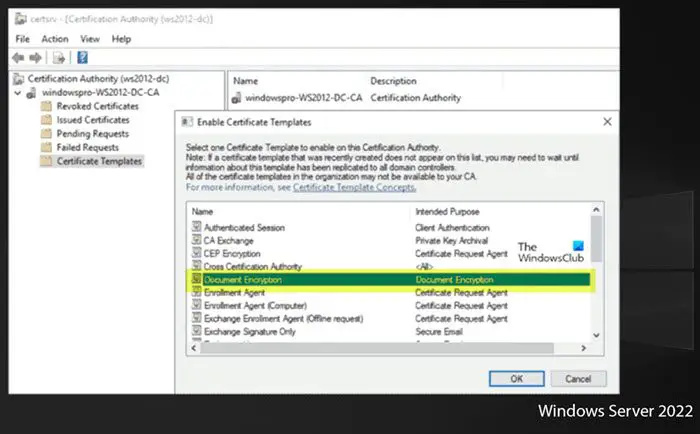
- klik Windows tipka + R da biste otvorili dijaloški okvir Pokreni.
- U dijaloški okvir Pokreni upišite certsrv.msc i pritisnite enter za otvaranje Tijelo za izdavanje certifikata .
Izdavač certifikata (certsrv.msc) dostupan je samo na poslužiteljima na kojima je instalirana uloga usluge certifikata Active Directory. Nalazi se u |_+_| imenik. CA možete instalirati slijedeći korake u microsoft.com .
- Ili otvorite Server Manager. Proširiti Uloge > Usluge certifikata Active Directory .
- Desni klik u lijevom oknu Predlošci certifikata .
- Odaberite Novi > Predložak potvrde izručiti .
- Sada odaberite novi predložak s popisa koji se pojavi.
- Klik FINO potvrditi.
Sada pričekajte oko sat vremena i pokušajte ponovno registrirati certifikat na klijentu. Ako certifikat i dalje ne prikazuje pokrenut gpupdate/FORCE na svim kontrolerima domena i kupca.
To je sve! Predložak mora biti vidljiv i dostupan kada se traži certifikat od Upravitelja certifikata (certmgr.msc) .
Čitati : Kako upravljati pouzdanim korijenskim certifikatima u sustavu Windows
Kako promijeniti dopuštenja za predložak certifikata?
Da biste promijenili dopuštenja za predložak certifikata, slijedite ove korake:
- Otvorite Certifikacijsko tijelo na CA poslužitelju.
- Desnom tipkom miša kliknite naziv CA i odaberite Karakteristike .
- Na Sigurnost na kartici dodajte grupu koja sadrži administratore.
- Na Dozvole odjeljak, kvačica Čitati kutija.
- Klik FINO za spremanje promjena.
Čitati : Potpis vremenske oznake i/ili certifikat nije moguće provjeriti ili nisu u ispravnom formatu.


![Gumb za potpis ne radi u Outlooku [Riješeno]](https://prankmike.com/img/outlook/11/signature-button-not-working-in-outlook-fixed-1.jpg)







![Referenca izvora podataka nije važeća u Excelu [Popravak]](https://prankmike.com/img/excel/DD/data-source-reference-is-not-valid-in-excel-fix-1.png)



